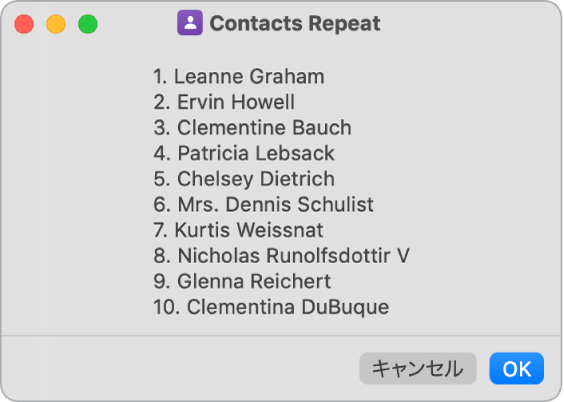Macの「ショートカット」でリストを処理する
このセクションでは、(前のトピックで)Typicode APIから返されたデータと、「リストから項目を取得」アクションおよび「それぞれで繰り返す」アクションを使用します。「リストから項目を取得」アクションを使用すると、ショートカットでリストの特定の項目を処理することができます。「各項目を繰り返す」アクションを使用すると、ショートカットでリスト内の各項目に対して次々に処理することができます。
リスト内のすべての項目を処理する前に、1つの項目でアクションをテストすることをおすすめします。リストをアクションに渡すと、どの項目を処理したいのかが確認されます。「リストから項目を取得」アクションを追加して特定の項目を選べば、最終的なワークフローに近いテスト環境を作成することもできます。
リスト内の1つの項目に値を取得する
Macの「ショートカット」アプリケーション
 で、「URLの内容を取得」アクションのあとに「リストから項目を取得」アクションを追加します。
で、「URLの内容を取得」アクションのあとに「リストから項目を取得」アクションを追加します。アクションが前のアクションからの出力を自動的に取得します。
「辞書の値を取得」アクションを追加します。
これでキーの値が取得されます。
キーを
nameに設定します。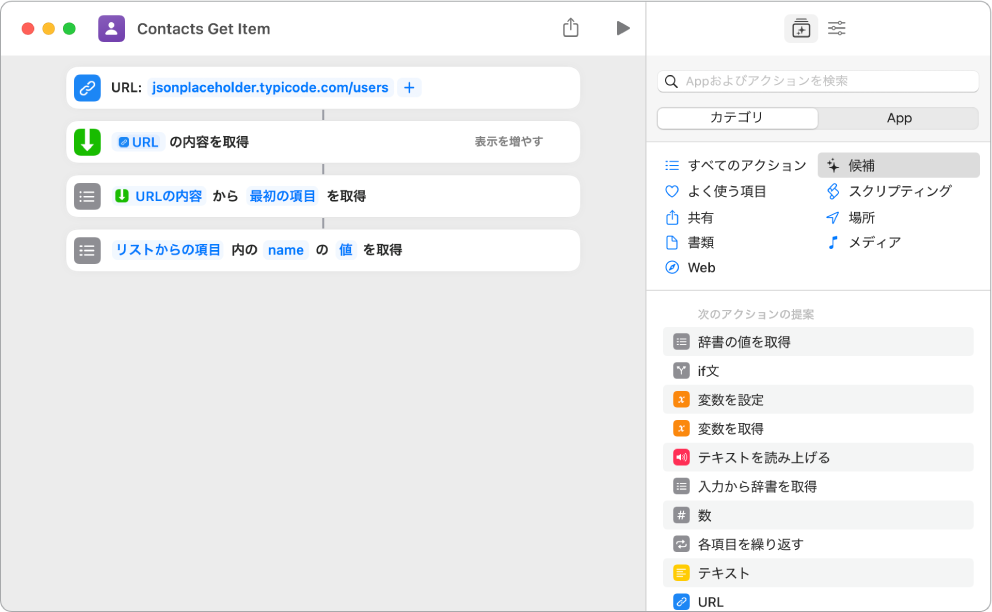
 をクリックして、ショートカットを実行します。
をクリックして、ショートカットを実行します。最初の項目の
nameの値が表示されます。
リスト内のすべての項目に値を取得する
Macの「ショートカット」アプリケーション
 で、「各項目を繰り返す」アクションのあとに「リストから項目を取得」アクションを追加します。
で、「各項目を繰り返す」アクションのあとに「リストから項目を取得」アクションを追加します。アクションが前のアクションからの出力を自動的に取得します。
「繰り返しの終了」アクションの前に「辞書の値を取得」アクションを追加します。
これでキーの値が取得されます。
キーを
nameに設定します。「辞書の値を取得」アクションのあとに「テキスト」アクションを追加します。「テキスト」アクションに「繰り返しインデックス」変数と「辞書の値」変数を追加します。
「繰り返しの終了」アクションのあとに「アラート」アクションを追加します。
「繰り返しの結果」変数のみを表示するためのアラートを設定します。
 をクリックして、ショートカットを実行します。
をクリックして、ショートカットを実行します。ループの間に渡されたすべての値の組み合わせである「繰り返しの終了」変数が表示されます。